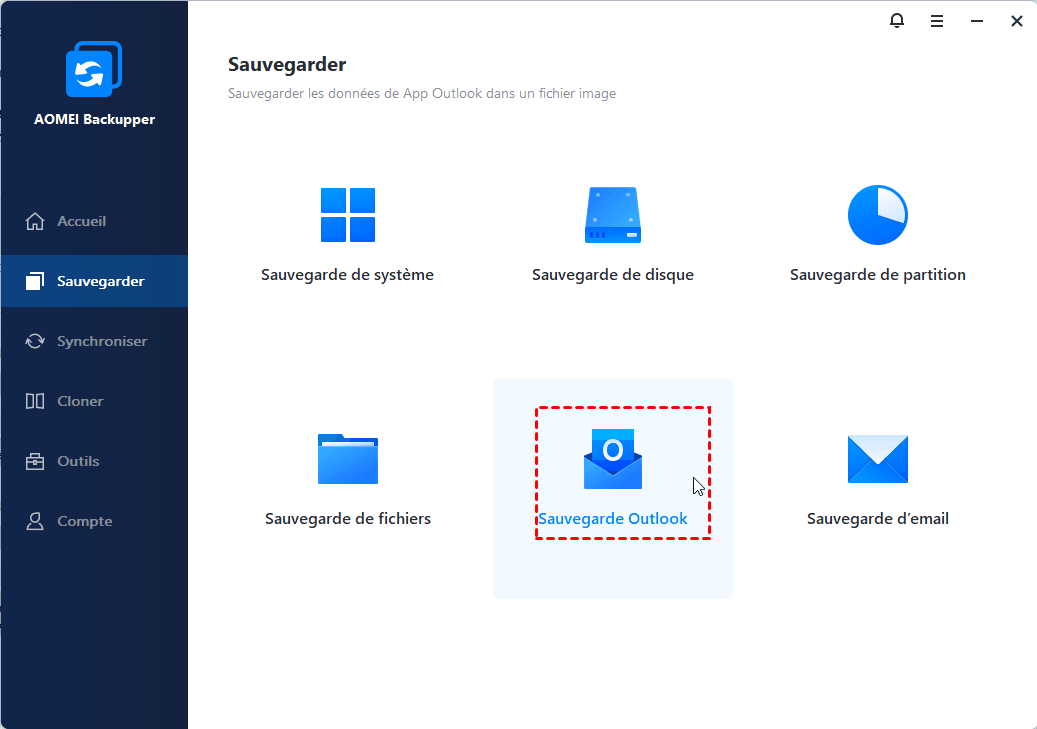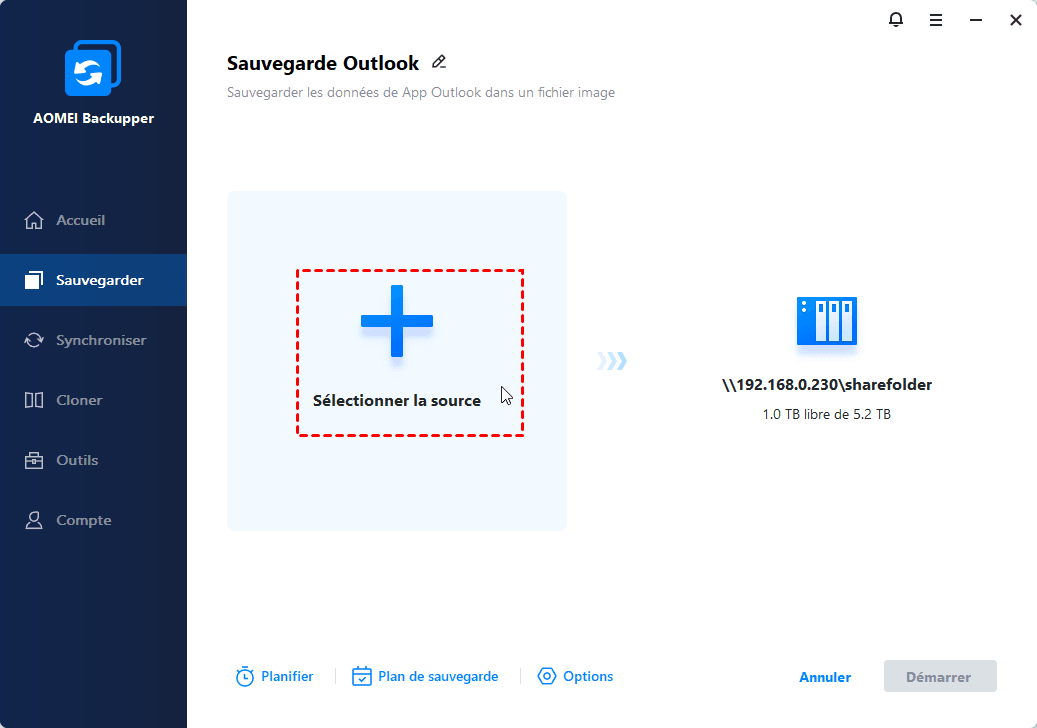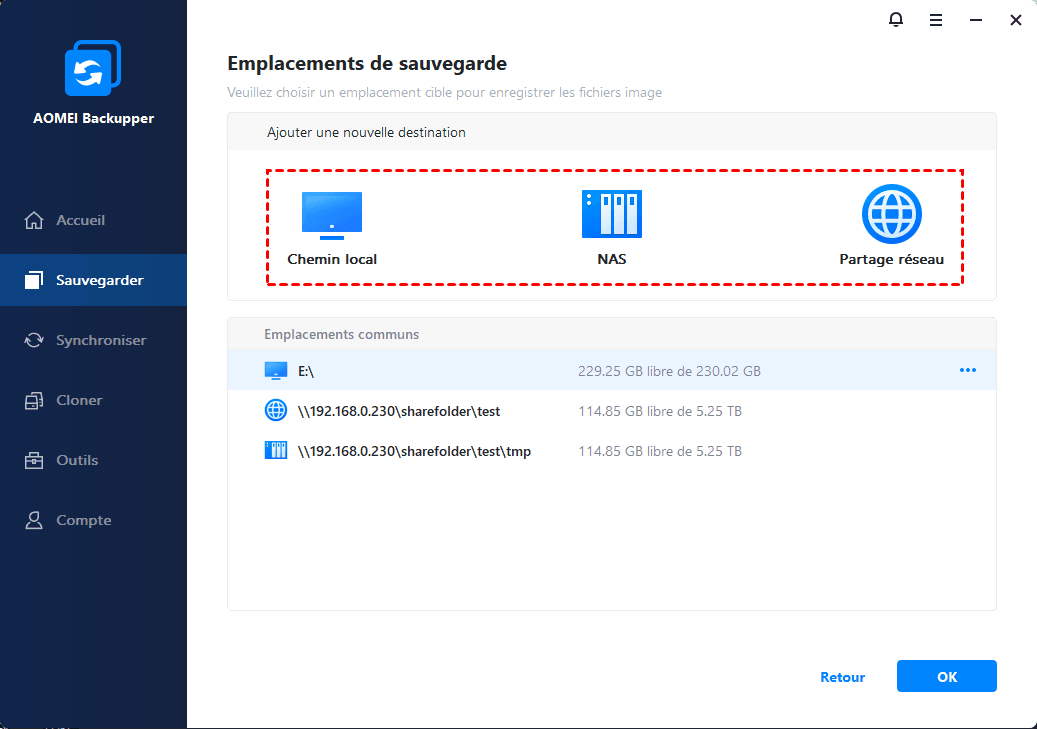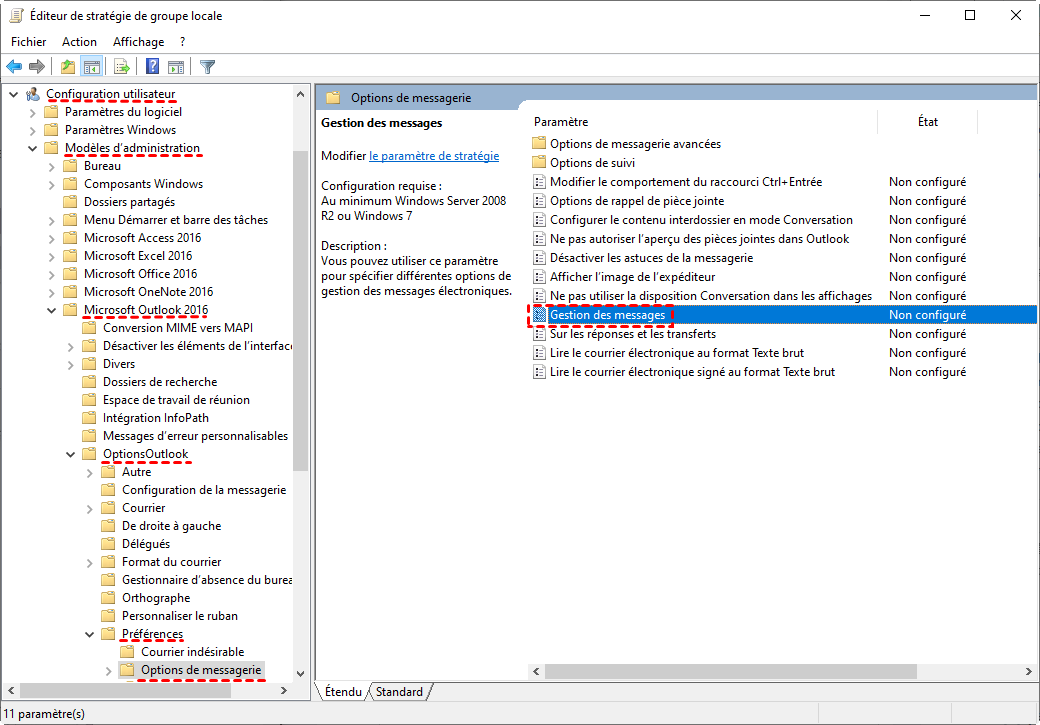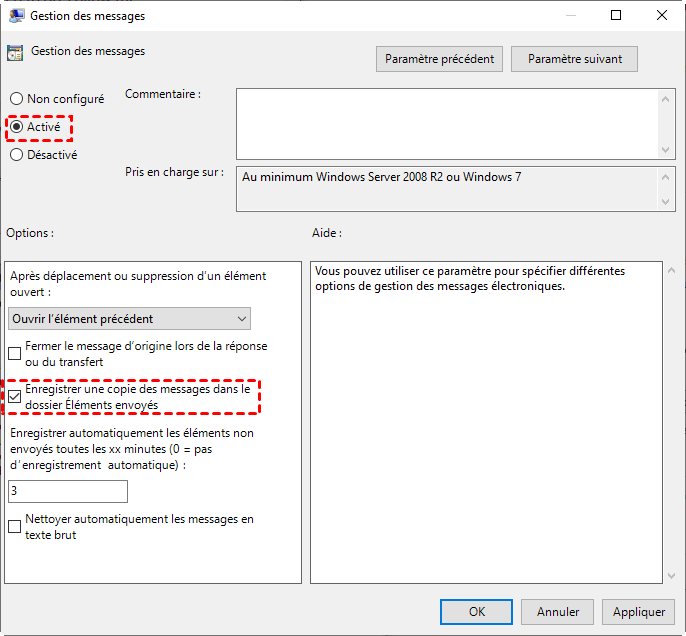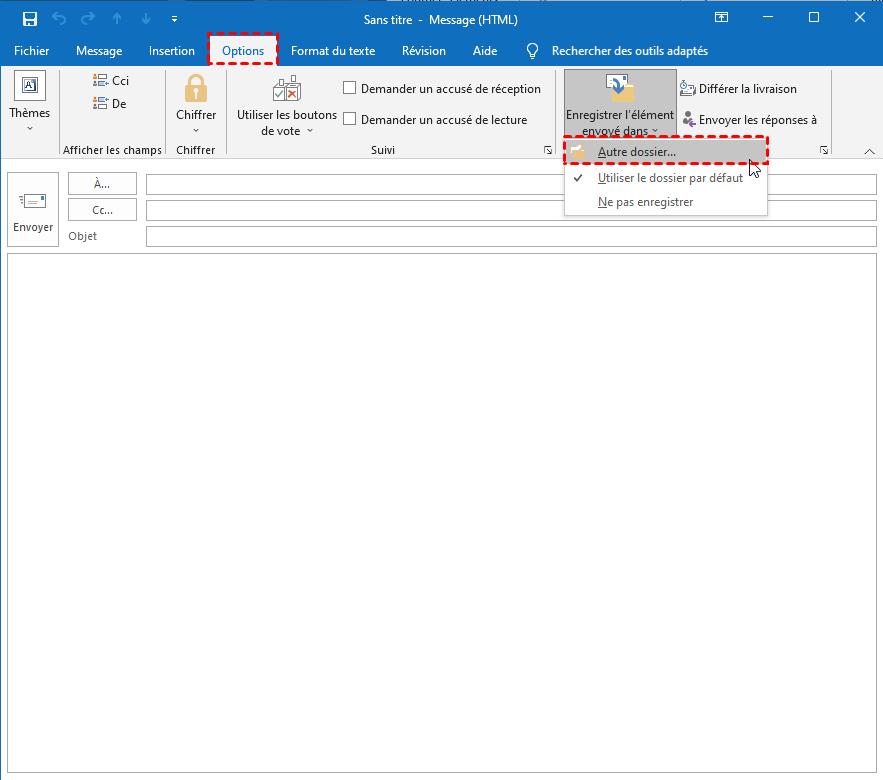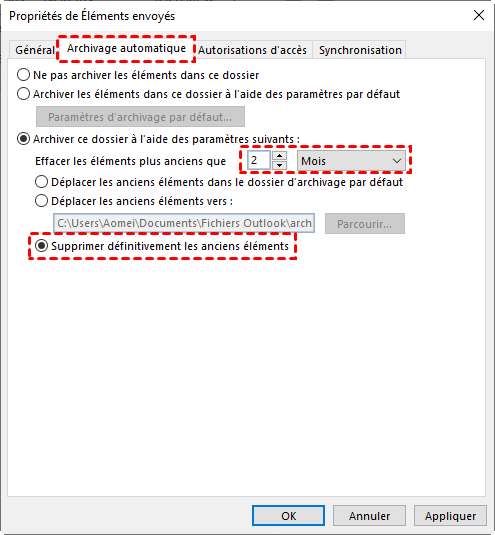4 façons pour réparer les mails envoyés qui ne s’affichent plus dans Outlook
Outlook dossier « Éléments envoyés » est disparu ou mails envoyés non affichés ? C'est l'article dont vous avez besoin. En utilisant le guide pratique de cet article, vous pouvez résoudre le problème.
Pourquoi les mails envoyés ne s’affichent plus dans Outlook ?
Outlook est l'une des applications de messagerie les plus utilisées au monde. Lorsque vous envoyez un mail ou une pièce jointe à quelqu'un dans Outlook, par défaut, il est enregistré dans le dossier « Élément envoyés ». Cependant, il arrive parfois que vous ne trouviez pas ces mails ou pièces jointes dans le dossier Envoyé.
Avant de prendre une solution, vous pouvez d'abord prendre connaissances des raisons possibles qui peuvent empêcher les éléments envoyés de s'afficher dans Outlook, voici les plus courantes :
- Les mails que vous avez rédigés et envoyés n'ont pas été envoyés en raison de la fermeture soudaine de l'application Outlook.
- L'option d'enregistrement d'une copie des mails dans le dossier « Éléments envoyés » d'Outlook est désactivée.
- L'espace de stockage est rempli en raison des anciens mails et courriers indésirables.
Sauvegarder les mails Outlook pour les garder toujours en sécurité
Vos mails sont précieux et s'ils sont supprimés ou corrompus par erreur, vous les perdrez complètement. Pour vous assurer que vous y avez toujours un accès complet et sécurisé, il est recommandé de sauvegarder les mails Outlook en créant une copie. Le meilleur logiciel de sauvegarde Outlook - AOMEI Backupper Professional peut vous aider.
-
Il vous fournit une fonction de sauvegarde Outlook pour sauvegarder toutes les données qu'il contient telles que les mails, les pièces jointes, le calendrier, les contacts, etc.
-
Il a la capacité d'exécuter automatiquement la sauvegarde des mails Outlook via la fonction de sauvegarde planifiée. Vous pouvez choisir la fréquence de temps telle que quotidienne, hebdomadaire, mensuelle, etc.
-
Il vous permet de sauvegarder les mails Outlook sur divers périphériques tels qu’un disque dur externe, une clé USB, un périphérique réseau ou NAS, un lecteur cloud, etc.
Étape 1. Ouvrez Outlook et assurez-vous que vous êtes connecté avec le compte contenant les e-mails que vous souhaitez sauvegarder.
Étape 2. Lancez AOMEI Backupper Professional et cliquez sur Sauvegarder et Sauvegarde Outlook.
Étape 3. Cliquez sur Ajouter des données Outlook et sélectionnez le compte contenant les messages électroniques que vous souhaitez sauvegarder. Cliquez ensuite sur OK.
Étape 4. Cliquez sur la barre en dessous pour sélectionner un chemin local, un emplacement réseau ou NAS, ou un lecteur cloud pour stocker vos mails Outlook.
Étape 5. Activez la sauvegarde planifiée dans Planifier et cliquez sur Démarrer pour sauvegarder automatiquement les mails Outlook.
- Notes :✎...
- Par défaut, si vous activez les sauvegardes planifiées, le logiciel utilisera une méthode de sauvegarde incrémentielle pour sauvegarder uniquement les fichiers modifiés. Vous pouvez choisir la sauvegarde différentielle en cas de besoin.
- Si vous vous inquiétez des disques de sauvegarde saturés, la meilleure chose à faire est d'activer le nettoyage de sauvegarde automatique dans Plan de sauvegarde. Il supprimera automatiquement les anciennes images de sauvegarde selon la méthode sélectionnée.
Comment résoudre le problème d’Outlook éléments envoyés disparus
Maintenant que vous connaissez la raison pour laquelle le dossier « Éléments envoyés » est disparu dans Outlook, voyons comment résoudre ce problème.
#1. Sélectionner l'option Enregistrer des copies des messages dans le dossier des éléments envoyés
Quelque chose qui peut vous éviter des ennuis est de faire des ajustements aux paramètres d'Outlook. Il existe une option pour enregistrer le dossier des éléments envoyés qui, lorsqu'elle est activée, peut vous aider à voir ce que vous avez envoyé dans votre boîte aux lettres. Donc, si les éléments envoyés d'Outlook sont disparus, vérifiez-les d'abord.
1. Lancez Outlook pour commencer et cliquez sur Fichier puis sélectionnez Options.
2. Cliquez sur Courrier dans le panneau de gauche. Maintenant, cochez simplement Enregistrer une copie des messages dans Éléments envoyés pour l'activer. Cliquez sur OK pour confirmer.
#2. Vérifier les paramètres de stratégie de groupe Outlook
Lorsque vous constatez que vos éléments envoyés Outlook sont disparus, c'est une autre chose que vous devez faire. Suivez les étapes ci-dessous pour vérifier Outlook 2016 comme exemple.
1. Appuyez sur Windows + R pour ouvrir la boîte de dialogue Exécuter.
2. Tapez « gpedit.msc » dans la zone Exécuter et appuyez sur Enter ou cliquez sur OK.
3. Cliquez ensuite sur Configuration utilisateur > Modèles d'administration > Microsoft Outlook 2016 > OptionsOutlook > Préférences > Options de messagerie.
Note :
Si vous ne trouvez pas Microsoft Outlook 2016, veuillez d’abord télécharger et installer les modèles d’administration pour Microsoft Outlook. Pour les installer, vous devez :-
Double-cliquez sur le fichier « .exe » téléchargé et suivre l’assistant pour extraire les fichiers « admx » vers un emplacement de votre choix.
-
Ouvrez le dossier extrait, sélectionnez tous les fichiers avec extensions « admx » et le dossier de votre langue (par exemple : fr-fr), copiez-les vers l’emplacement C:\Windows\PolicyDefinitions.
-
Réexécutez « gpedit.msc », vous devriez trouver ces paramètres en suivant le chemin ci-dessus.
4. Double-cliquez sur Gestion des messages dans le panneau droit.
5. Sélectionnez Activé dans la fenêtre Gestion des messages si ce n'est pas le cas et cochez l'option Enregistrer une copie des messages dans le dossier Éléments envoyé.
#3. Sélectionner un dossier alternatif pour les e-mails envoyés
Si votre Outlook dossier « Éléments envoyés » est disparu, vous pouvez sélectionner un autre dossier pour enregistrer les messages envoyés lorsque vous les envoyez.
1. Lancez Outlook et cliquez sur Nouveau courrier.
2. Sous l’onglet Options, cliquez sur Enregistrer l'élément envoyé dans > Autre dossier.
3. Cliquez sur Nouveau pour créer un nouveau dossier qui enregistrera vos messages envoyés. Cliquez sur OK pour confirmer.
#4. Supprimer les anciens e-mails du dossier Éléments envoyés
Si vos mails envoyés ne s'affichent plus dans Outlook, cela peut être dû au fait que l'espace de stockage maximal du dossier « Éléments envoyés » est atteint. Par conséquent, nous vous recommandons de supprimer certains anciens e-mails pour faire de la place aux e-mails récemment envoyés.
1. Faites un clic droit sur le dossier « Éléments envoyés » et sélectionnez Propriétés.
2. Sélectionnez l'onglet Archivage automatique puis sélectionnez Archiver ce dossier à l’aide des paramètres suivants.
3. Selon votre choix, modifiez le paramètre Effacer les éléments plus anciens que sur un intervalle spécifi.
4. Sélectionnez ensuite Supprimer définitivement les anciens éléments et cliquez sur Appliquer > OK.
Résumé
Cet article explique les causes possibles des mails envoyés qui ne s'affichent pas dans Outlook et 4 façons efficaces de les résoudre. Si vous rencontrez ce problème, suivez les conseils de l'article pour vérifier la cause et le résoudre. De plus, si vous ne voulez pas perdre de données importantes dans Outlook, vous pouvez sauvegarder régulièrement les mails Outlook. Pour ce faire, AOMEI Backupper est un outil parfait pour vous aider.